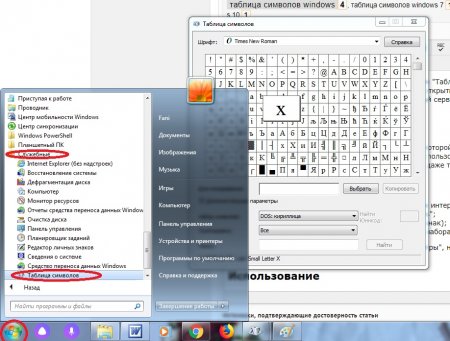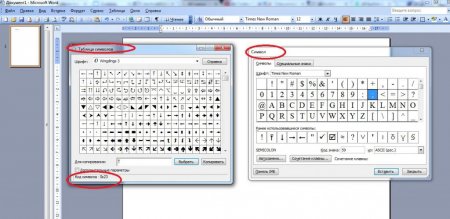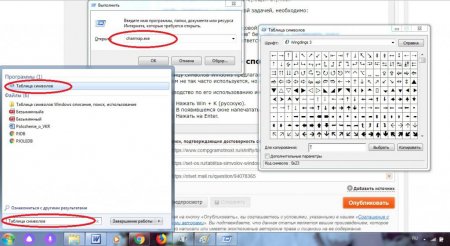Таблиця символів Windows: опис, пошук, використання
Багато користувачів чули про службу під назвою "Таблиця символів Windows". Що це таке? Для чого вона потрібна? Як її відкрити? Відповісти на це все нам чекає далі. Як показує практика, даний сервіс може виявитися вкрай корисним, особливо при наборі тексту.
Включити стан "Нам Лок". Затиснути Alt. Набрати код, підглянутий раніше в правій частині згаданої служби. Хочеться скористатися "Юнікодом"? Тоді юзеру потрібно: Ввести заздалегідь заповнений "Юнікод" в місці друку символу. Натиснути на клавіатурі Alt + Ч. Після обробки запиту буде проведена трансформація коду в спеціальний знак. Швидко, просто, зручно!
Опис
Таблиця символів Windows - це служба "Віндовс", в якій розташовані різноманітні символи. За допомогою даної утиліти користувач зможе завантажувати текстові документи спеціальні знаки, навіть ті, яких немає на клавіатурної панелі. Відкрилося діалогове вікно включає в себе: тип шрифту (від нього залежить набір символів та їх інтерпретація); функціональні кнопки "Копіювати" і "Вибрати"; рядок символу (в ній відображається вибраний знак); рядок кодів (Unicode і Alt-кодів для швидкого набору символів). При бажанні можна відкрити "Додаткові параметри", але на практиці користувачі так не роблять.Використання
А як користуватися таблицею символів Windows? Можна скористатися їй для вставлення спеціальних символів у текст. Для цього потрібно: Відкрити таблицю символів Windows. Про те, як це зробити, поговоримо пізніше. Знайти в меню, потрібний юзеру символ. Двічі клікнути по мініатюрі того чи іншого знака. Можна один раз клацнути по відповідній картинці, а потім натиснути на "Вибрати". Виділити символ у рядку "Для копіювання" і натиснути Ctrl + C, або просто клацнути по "Копіювати". Тепер можна відкрити текстовий редактор і вставити символ командою Ctrl + V або ПКМ + "Вставити". Згадана служба часто використовується для ознайомлення з "Юнікодом" символів або для пошуку "Альт"-кодів. Щоб впоратися з поставленими завданнями, юзеру знадобиться: Зайти в таблицю символів Windows і виділити той чи інший знак. Подивитись на рядок у самому низу вікна. Праворуч буде написаний Alt-код, зліва - Unicode. От і все. Тепер можна скористатися комбінаціями для друку тих або інших знаків. Для "Альт"-кодів потрібно:Включити стан "Нам Лок". Затиснути Alt. Набрати код, підглянутий раніше в правій частині згаданої служби. Хочеться скористатися "Юнікодом"? Тоді юзеру потрібно: Ввести заздалегідь заповнений "Юнікод" в місці друку символу. Натиснути на клавіатурі Alt + Ч. Після обробки запиту буде проведена трансформація коду в спеціальний знак. Швидко, просто, зручно!
Вхід в "Таблиці" - спосіб 1
Як відкрити таблицю символів Windows 7? Класичним методом пошуку відповідної служби є вхід через функціональне меню. Для втілення задуму в життя потрібно: Зайти в пункт меню "Пуск" і розгорнути розділ "Всі програми". Клацнути по рядку "Стандартні". Здійснити перехід в "Службові". У списку натиснути ЛКМ по напису "Таблиця символів".Швидкий перехід
Таблицю символів Windows 10 або "Віндовс 7" можна відкрити інакше. Наприклад, шляхом швидкого пошуку відповідної служби. Щоб упоратися з поставленим завданням, необхідно: Зайти в "Пуск". Встановити курсор в пошуковому рядку. Набрати "Таблиця символів" без лапок і підтвердити пошук. Клацнути по рядку з відповідною написом у виявлених результати.Вхід в "Таблиці" - спосіб 2
Таблицю символів Windows пропонується відкрити за допомогою командного рядка. Прийом не так часто використовується, але має місце. Керівництво по його використанню має такий вигляд: Натиснути Win + До (російську). У вікні надрукувати charmap.exe. Натиснути на Enter.Цікаво по темі
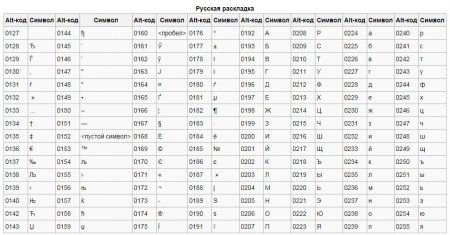
Alt-коди символів на комп'ютері: пошук, введення, використання
Alt-коди - комбінації, які можуть значно спростити життя користувачу. Головне знати, як ними користуватися. У даній статті буде розказано все про
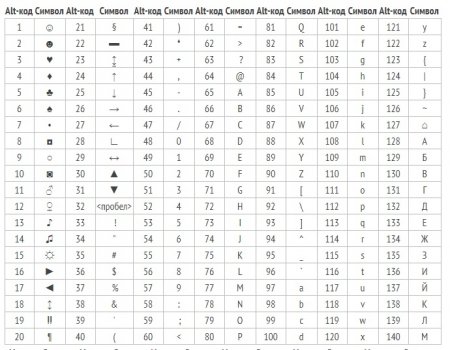
Пошук таблиці "Альт"-кодів на комп'ютері. Як користуватися Alt-кодами
Використання Alt-кодів Windows дозволяє друкувати різноманітні символи в електронних документах. У даній статті буде розказано про те, де відшукати

Як поставити лапки-"ялинки"? Поради та рекомендації
Написання тексту є досить простою справою. Коли людина пише від руки, він може без праці намалювати будь-який символ в документі. Набір тексту завдає
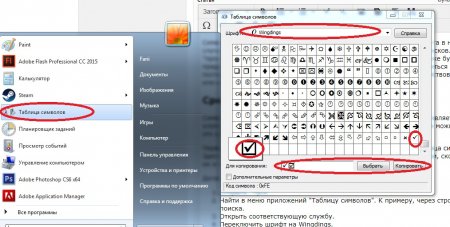
Символ "галочка": вчимося друкувати у Word
Символ "галочка" – спеціальний знак, використовуваний при наборі тексту в деяких випадках. Зазвичай він застосовується при оформленні маркованих

Знак "Приблизно дорівнює": способи друку на комп'ютері
Знак "Приблизно дорівнює" в основному використовується при друку різноманітних формул і задач. Написання спеціальних символів від руки не доставляє
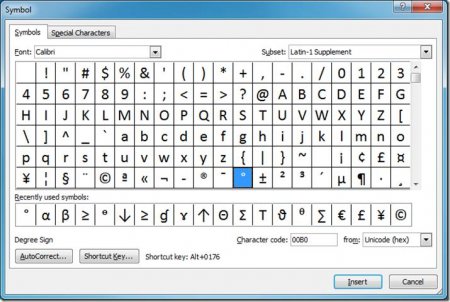
Всі приховані символи, яких немає на клавіатурі: таблиця символів, поєднання клавіш
Багато бачили незвичайні і красиві символи, що прикрашають ім'я, повідомлення або сторінку в соціальних мережах, але лише небагато знають, звідки